どうもChromebookマニアのタケイ(@pcefancom)です。
Chromebookでも使えるVisual Studio Code。
そのままでは、エディタで日本語入力ができません。
追加のプログラムをインストールする必要があります。
この記事では、
「ChromebookのVisual Studio Codeエディタで日本語を使う方法」
を紹介します。
①Linuxのターミナルで「fcitx-mozc」をインストールする
ChromebookのVisual Studio Codeエディタで日本語を使うには「fcitx-mozc」を追加でインストールする必要があります。
「fcitx-mozc」は、Linux に環境非依存の言語サポートを提供する軽量の インプットメソッドフレームワーク。
これを設定することで日本語が入力できるようになります。
Linuxのターミナルを立ち上げて
sudo apt-get install fcitx-mozc -y
と入力しましょう。
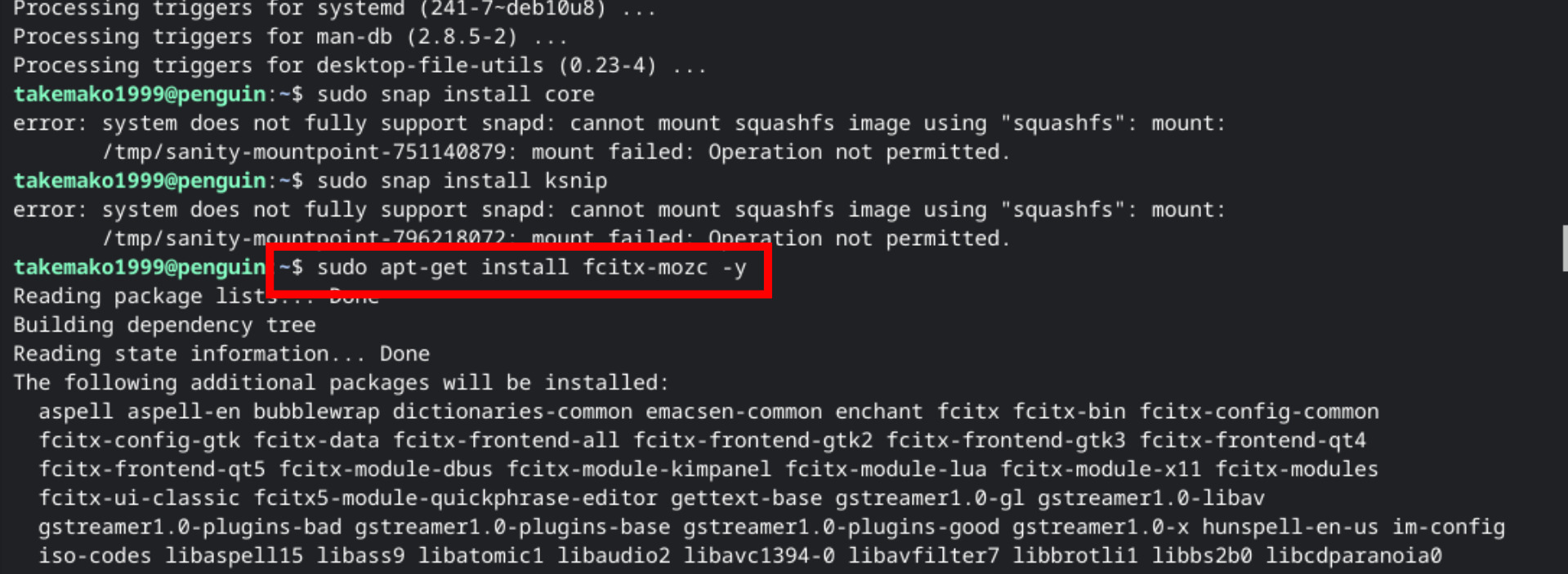
コマンド入力後、3分程度でインストールが完了するはずです。
②Linuxのターミナルで「fcitx-mozc」の設定ツールを起動する
次にLinuxのターミナルで「fcitx-mozc」の設定ツールを起動します。
まずはランチャーから「fcitx」アプリを起動した状態にしておきます。
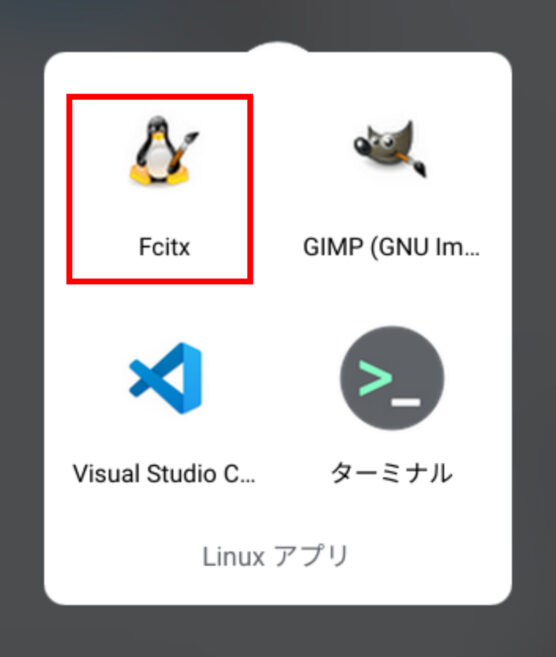
ランチャーからあらかじめ起動しておく
起動した状態でコマンドで
fcitx-configtool
と入力しましょう。
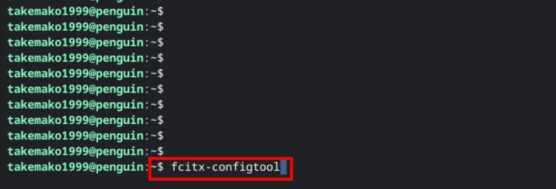
これで設定ツールが立ち上がります。
③言語を「Mozc」に設定する
設定ツールのウィンドウが立ち上がるので、
- Only SHow Current Languageのチェックを外して「mozc」と入力
- 出てきた「Mozc」を選んで「OK」をクリック
してください。
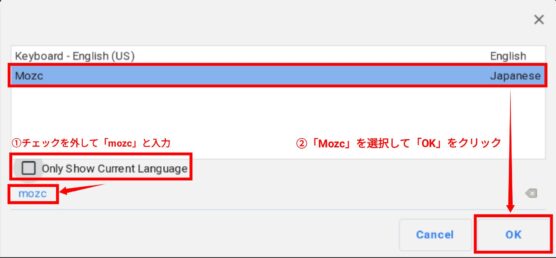
この設定で、Visual Studio Codeエディタ上で日本語入力ができるようになりました。
④エディタ再起動後も日本語が使えるようにLinuxのターミナルで設定する
③までの状態では、Visual Studio Codeエディタが再起動すると設定が元通りになってしまいます。
設再起動後も日本語が使えるように設定します。
以下の設定コマンドをLinuxのターミナルで入力してください。
echo "fcitx > /dev/null 2>&1" >> ~/.profile
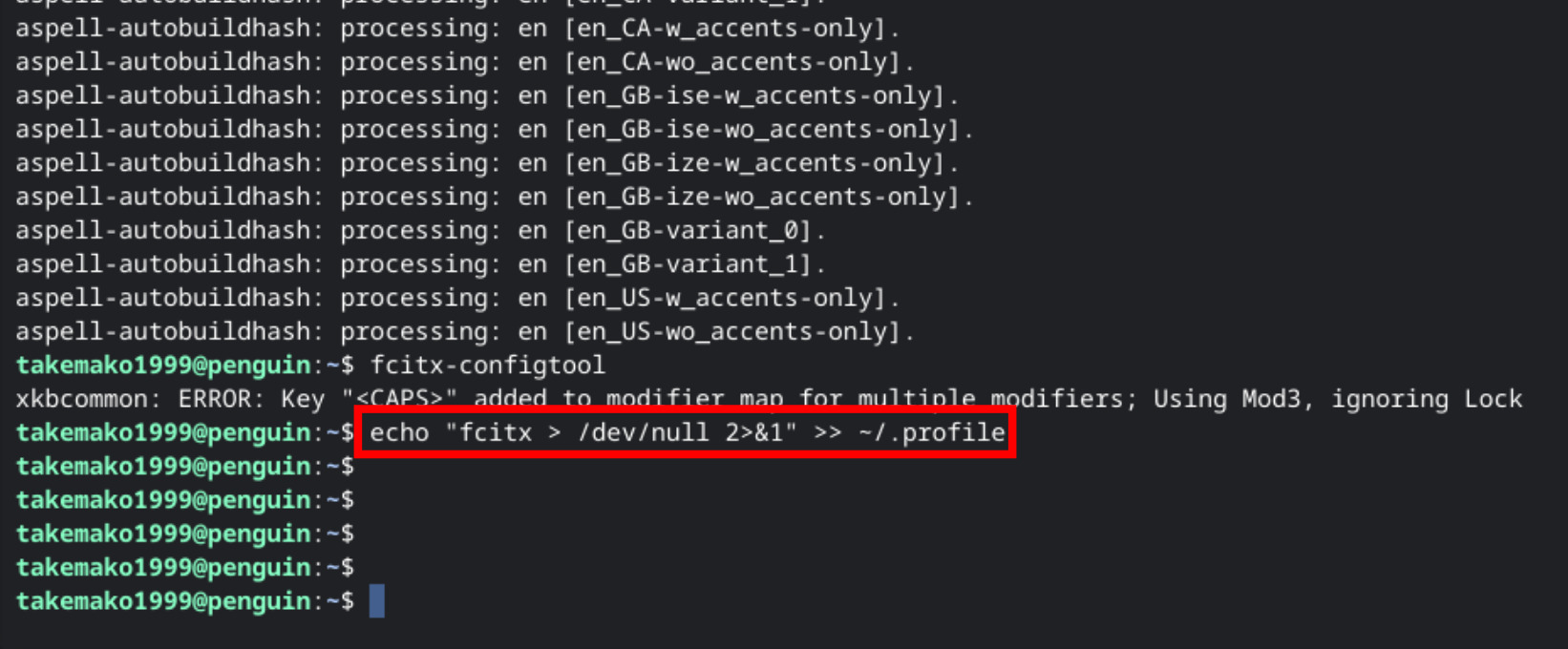
これはユーザプロファイルにfcitxの設定を読み込ませるための設定です。
以上で設定は完了です。
Visual Studio Codeエディタ上で日本語がいつでも使えるようになりました。


